簡單幾步解決win7無線網絡連接啟用不了的問題
更新日期:2024-03-21 02:15:03
來源:網友投稿
近日有使用win7系統的用戶向小編反映說自己的電腦出現了無線網絡連接啟用不了的狀況。無法使用無線網絡會給我們帶來非常大的不便,但用戶不知道怎么辦,所以下面小編就來為大家分享關于解決win7無線網絡連接啟用不了的方法。
解決方法如下:
1、打開電腦以后,點擊“開始”,右邊找到“控制面板”點擊進入,就會出現一個“控制面板”對話框;
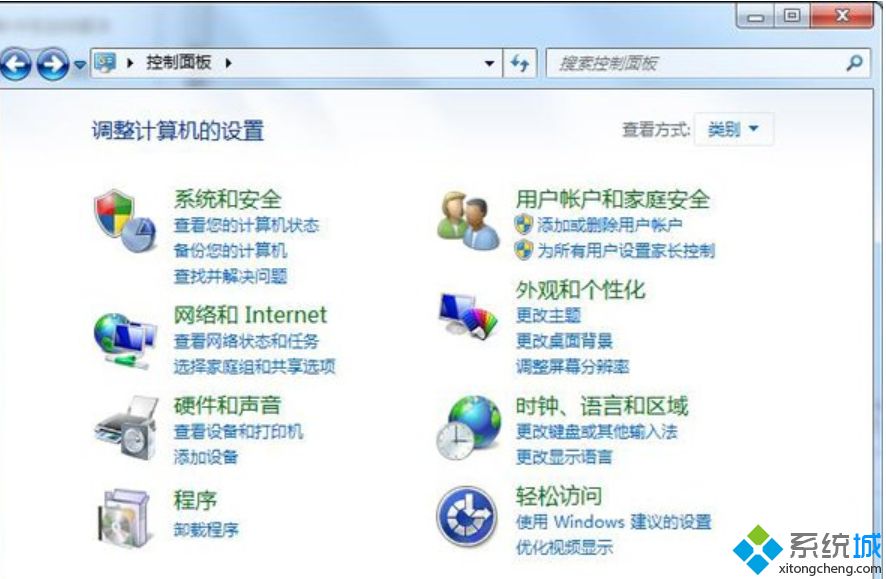
2、點擊“網絡和Internet”進入下一個對話框,點擊第一個“網絡和共享中心”,找到“更改適配器設置”;
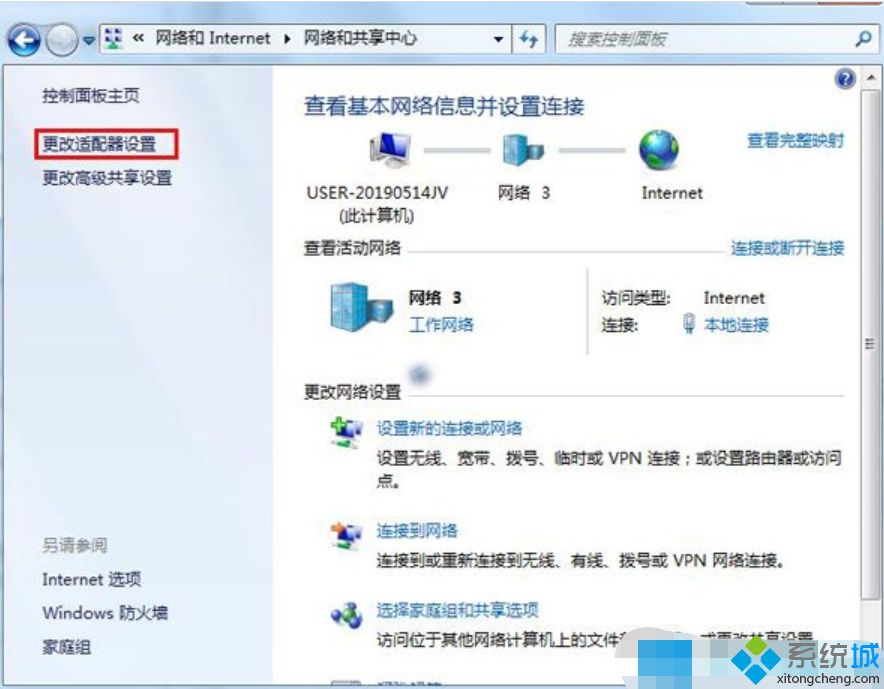
3、將鼠標放在“無線網絡連接”的選項上,單擊鼠標右鍵,點擊“啟用”;
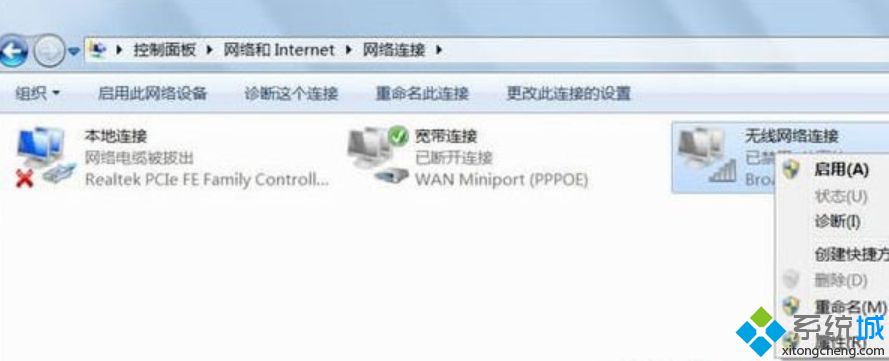
4、在更改網絡適配器中點擊“開啟”以后,發現無線網絡連接仍為灰色,這個時通過“運行”命令打開,再點擊“開始”,接著找到運行點擊進去;
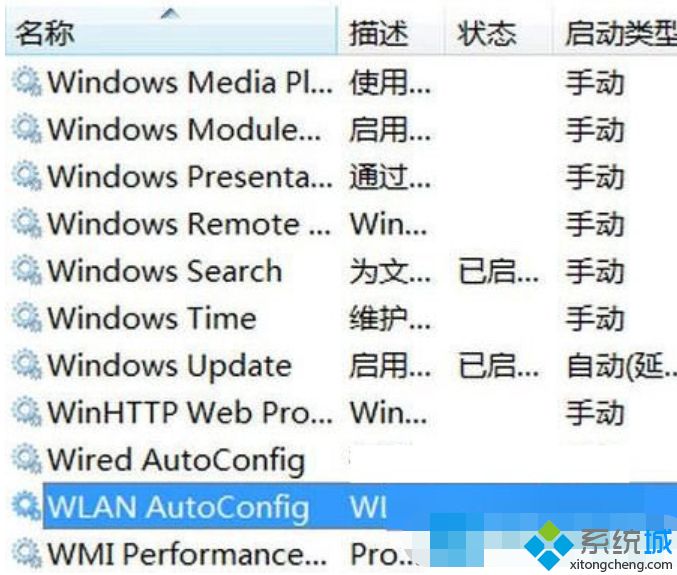
5、在“運行”的對話框中輸入“services.msc”,然后點擊確定;
6、出現“服務本地”的一個對話框。在對話框中的名稱中找到“WLAN AutoConfig”的字母,手動點擊啟動。這時候就會有啟動該型服務的進度條,以后電腦的無線網絡連接就可以正常使用了;
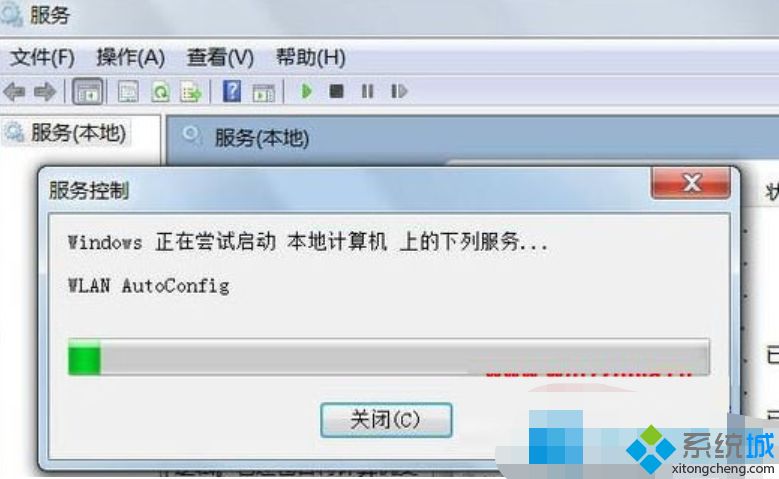
7、通過“運行”命令打開無線網絡連接的時候,會有找不到運行對話框的情況。這時候大家可以在打開“開始菜單”,然后在右下角點擊鼠標右鍵就會出現“屬性”,接著點擊“自定義”找到“運行命令”的選項,在其方框中點勾就可以。
以上就是關于解決win7無線網絡連接啟用不了的方法啦,有出現同樣問題的可以按照上面的方法來解決哦。
- monterey12.1正式版無法檢測更新詳情0次
- zui13更新計劃詳細介紹0次
- 優麒麟u盤安裝詳細教程0次
- 優麒麟和銀河麒麟區別詳細介紹0次
- monterey屏幕鏡像使用教程0次
- monterey關閉sip教程0次
- 優麒麟操作系統詳細評測0次
- monterey支持多設備互動嗎詳情0次
- 優麒麟中文設置教程0次
- monterey和bigsur區別詳細介紹0次
周
月










